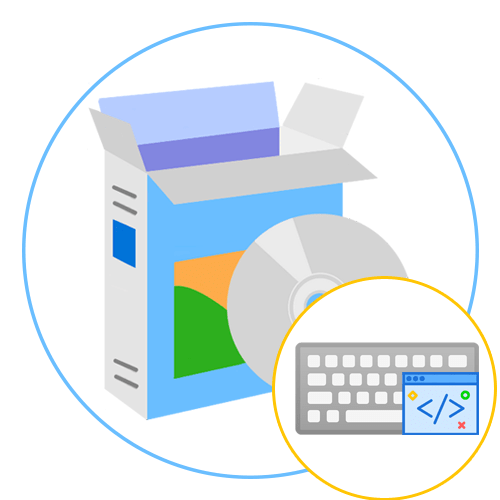
Макрос — крайне полезная технология, позволяющая записывать последовательность нажатий клавиш на клавиатуре, кнопок мыши и открытия отдельных меню для упрощения выполнения рутинных задач. С помощью макросов вы можете быстро открывать любые приложения, совершать сложные команды в один клик и оптимизировать свое взаимодействие с компьютером. Далее мы поговорим о специальных программах, функциональность которых и сосредоточена на создании макросов в операционной системе Windows.
Hotkeycontrol
Название программы Hotkeycontrol уже говорит само за себя — она позволит осуществлять настройку горячих клавиш. Здесь вы можете создать неограниченное количество комбинаций и последовательностей любых сложностей, обратившись в отдельный модуль софта под названием «Macro». Именно здесь происходит автоматизация действий путем добавления соответствующих настроек.
Automa — автоматизация браузера и визуальное программирование 🤖
Если же сама команда не является сложной, ее можно записать в качестве горячей клавиши. Комбинации создаются в других модулях, соответствующих направлению команд. Например, управление яркостью и громкостью производится в одной вкладке, а системные настройки и взаимодействие с приложениями — в других. Разберется с составлением профиля даже самый начинающий пользователь, поскольку интерфейс реализован максимально просто, однако отсутствие русского языка отталкивает некоторых юзеров.
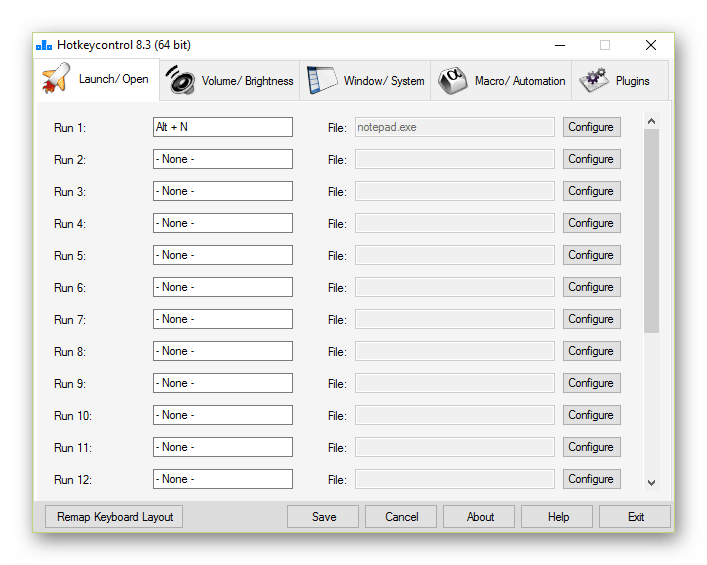
Если вы обратите внимание на скриншот, то заметите, что среди всех вкладок последняя называется «Plugins». Это главная особенность Hotkeycontrol, поскольку дополнения и расширяют функциональность приложения. Они загружаются бесплатно с официального сайта, позволяя следить за выполнением задач на компьютере и получать уведомления об их завершении, настроить горячие клавиши разной продолжительности и последовательности, а также быстро изменить параметры экрана. Все желающие пользователи, знакомые с разработкой на SDK, самостоятельно могут создавать плагины для Hotkeycontrol и встраивать их в ПО, расширяя тем самым его возможности.
Key Manager
Следующее решение Key Manager было создано отечественными разработчиками, поэтому интерфейс полностью на русском языке. Это поможет начинающим юзерам разобраться с принципом управления программным обеспечением и понять, какие пункты и виртуальные кнопки отвечают за определенные опции. Создание макросов, настройка комбинаций и переназначение клавиш в Key Manager производится в специально созданных профилях, например, можно установить изменения только для одной программы, а в другой эта же комбинация или последовательность будет отвечать за иное действие. Такая реализация является крайне удобной, поскольку позволяет полностью оптимизировать управление компьютеров в соответствии со сложившейся ситуацией и личными предпочтениями.
АВТОМАТИЗАЦИЯ ДЕЙСТВИЙ НА КОМПЬЮТЕРЕ (BurundukPro обзор)

Разработчики уже встроили несколько различных макросов, допустим, выделенный текст можно отправить в поисковик указанного браузера или открыть всплывающие меню. Для этого в выбранном профиле нужно лишь задать комбинацию или одну клавишу, которая будет отвечать за указанную операцию. Дополнительно поддерживается и настройка мыши. С помощью Key Manager можно эмулировать нажатия или создавать команды, комбинируя клавиши на клавиатуре и кнопки мыши. Распространяется Key Manager платно, поэтому перед покупкой мы настоятельно рекомендуем изучить демонстрационную версию, чтобы понять, подходит ли это решение конкретно вам.
BotMek
Многие пользователи желают настроить макросы для определенных игр, чтобы, например, упростить там перемещение или смену оружия. В таких случаях мы советуем обратить внимание на программу под названием BotMek, которая и нацелена конкретно на игры. Здесь вы присваиваете макросы на отдельные кнопки или задаете комбинации, указав последовательность действий. BotMek поддерживает мыши от компании A4Tech, в программном обеспечении которых также настраиваются различные игровые макросы. Если вы умеете писать скрипты, функциональность программы значительно расширится, ведь в ней имеется встроенный редактор с подсветкой синтаксиса.
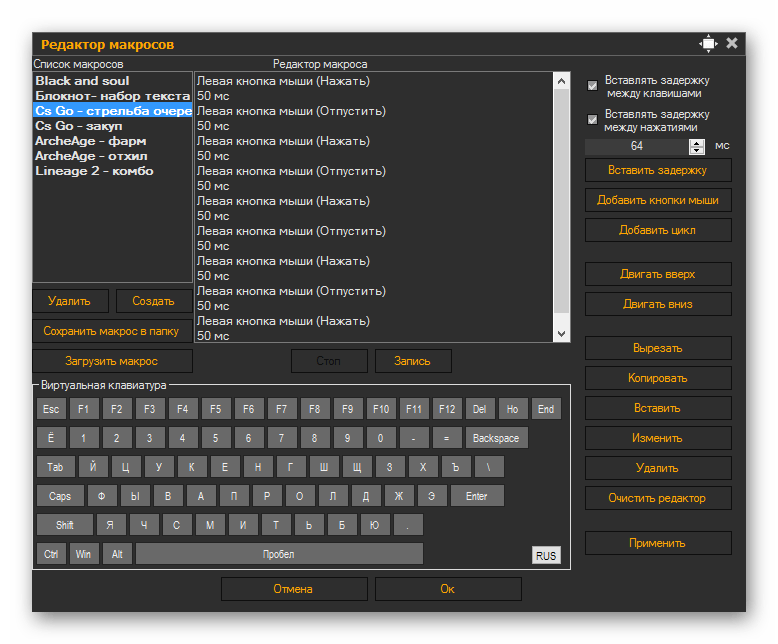
Сами макросы тоже настраиваются в отдельном редакторе, который выполнен в максимально удобном и понятом виде. Для начала вы создаете сам параметр, задав ему название просто для понимания. Затем указываются нажатия на клавиши или кнопки мыши и задержки выполнения. Все это может производиться циклически, если задать соответствующий параметр в редакторе.
В BotMek встроена огромная база заготовленных макросов для самых популярных игр. Это позволит начинающим пользователям не создавать настройки самостоятельно, а уже использовать готовые, просто сохранив их или немного изменив. Среди опций, не связанных с макросами, в BotMek есть встроенный чат, где юзеры обсуждают игры и отдельные настройки.
AutoHotkey
Следующее решение под названием AutoHotkey подойдет только опытным пользователям или тем, кто готов самостоятельно разбираться с составлением скриптов, изучая обучающие уроки от разработчиков. Связано это с тем, что макросы в данном программном обеспечении создаются именно во встроенном редакторе путем вписывания строчек кода. Конечно, данная настройка является сложной, однако подобная реализация позволяет юзеру создать макросы самых разных направлений и сложностей. Однако разработчики позаботились и о начинающих обладателях компьютеров, добавив несколько встроенных команд, с которыми тоже предстоит разобраться, однако сделать это будет довольно просто из-за разъяснительных сносок.

Как известно, подобные скрипты дают возможность не только задать простые действия, но и запускать последовательно программы, перемещать окна, эмулировать нажатия, привязывать несколько меню или даже изменять файлы. AutoHotkey имеет открытый исходный код, а это значит, что любой желающий, обладающий соответствующими навыками, способен поменять этот софт для себя или даже предложить варианты разных плагинов для внедрения разработчикам. А еще открытость делает данное ПО бесплатным. Перейдите по указанной ниже ссылке, чтобы детально ознакомиться со всеми его особенностями и загрузить на свой компьютер.
Hot Keyboard
Hot Keyboard — платное приложение, обладающее набором всех необходимых опций, которые связаны с автоматизацией действий и созданием макросов разной сложности. Начинающим юзерам мы рекомендуем использовать заготовленные профили, изменяя только сами сочетания. С помощью Hot Keyboard можно легко запускать одну или несколько программ, заранее указав путь к исполняемому файлу, вставлять используемый текст, сохранив его в специальных формах, воспроизводить записанные нажатия клавиш на клавиатуре и кнопок мыши, открывать системные меню, каталоги и файлы, а также управлять системными задачами.
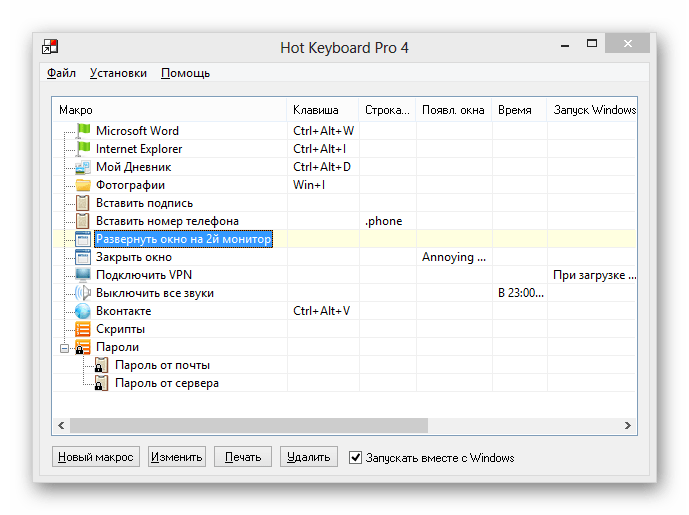
Есть в этом программном обеспечении и отдельный редактор, позволяющий записывать различные действия в виде скриптов. Если вы заинтересованы в выполнении простых операций, скорее всего, вам даже не придется обращаться к этому редактору, поскольку все основные параметры доступны для конфигурации через главное меню, о чем мы уже говорили выше. Hot Keyboard может запускаться при старте Windows, только в конкретный период времени или путем ввода заранее записанных символов. На официальном сайте для скачивания доступна пробная версия. Мы советуем сначала изучить ее, чтобы решить, стоит ли приобретать это ПО для постоянного использования.
Free Macro Recorder
Название Free Macro Recorder уже говорит о том, что эта программа распространяется бесплатно. Данное приложение позиционируется как автоматизатор основных процессов. Осуществляется это благодаря записи последовательностей нажатий клавиш на клавиатуре и кнопок мыши.
Дополнительно для этих последовательностей можно присвоить открытие определенных файлов, программ, выделение или вставку текста, что и делает такие команды полноценными макросами. Принцип работы с Free Macro Recorder самый простой из тех, о которых мы уже говорили в рамках сегодняшней статьи, поскольку вам не придется самостоятельно создавать скрипты, предварительно изучив синтаксис языка. Здесь достаточно будет нажать на соответствующую кнопку для записи и начать задавать опции. После эта команда сохраняется и может редактироваться, например, доступно изменение времени отклика, повтор циклов и перемещение комбинаций.
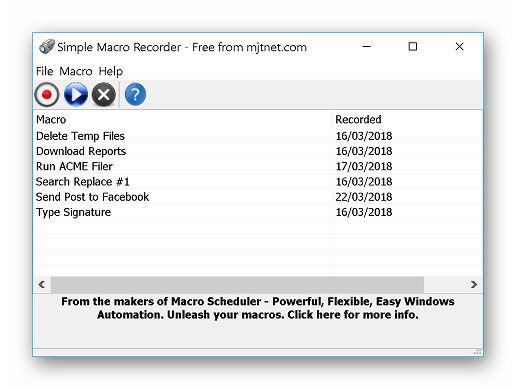
Здесь все же присутствует Мастер создания кода и простой редактор, которые позволят создавать более сложные команды. Данные опции будут полезны уже опытным юзерам, поскольку они требуют определенных навыков и понимания в создании скриптов. Однако этому можно научиться и самостоятельно, освоив уроки на официальном сайте. Там же мы рекомендуем ознакомиться и с более продвинутой версией данного ПО под названием Macro Scheduler, которая распространяется платно. Если вы искали как раз такой инструмент, загрузите его пробную версию, а после приобретите полную, если функциональность вас полностью устраивает.
RoboTask
RoboTask может работать практически с любым типом простой или сложной автоматизации без необходимости создания пакетных файлов или написания скриптов в ручном режиме, поскольку пользователь выполняет все действия в графическом интерфейсе, который дает возможность просто выбирать и комбинировать действия в соответствии с личными потребностями. Это решение, как и любой другой продвинутый инструмент по автоматизации позволяет настроить самые разнообразные действия, включая открытие приложений, управление файлами, текстом и работу через интернет. Если вы являетесь владельцем FTP или сервера, стоит уделить внимание отдельным командам автоматизации процессов, выполняемых в этих модулях, поскольку иногда они являются очень важными и значительно упрощают администрирование.
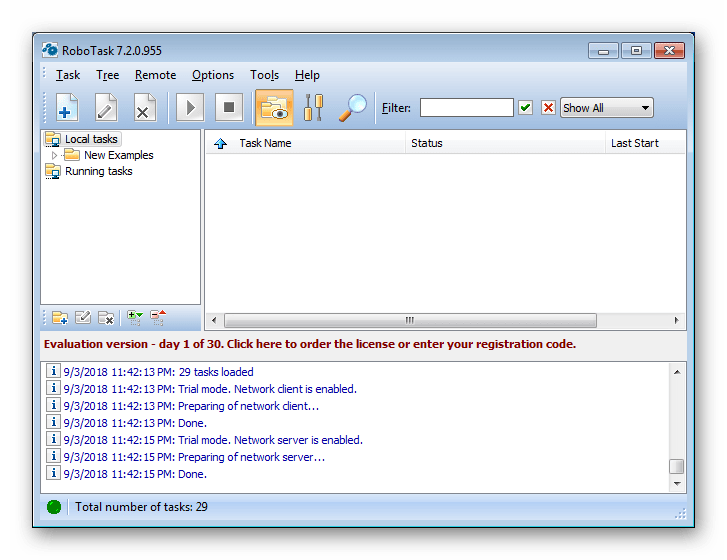
Интерфейс RoboTask выполнен в привычном и понятном стиле, где все команды оформлены в виде дерева, и именно благодаря этому поиск необходимой строки не займет много времени. Однако отсутствие русского языка интерфейса может вызвать проблемы с пониманием настроек у определенного пласта юзеров, но эта трудность решается использованием любого удобного переводчика. Распространяется RoboTask платно, а на странице разработчика в интернете доступна бесплатная пробная версия. Мы советуем сначала ознакомиться с ней, опробовав все присутствующие там команды, чтобы понять, подходит ли это приложение лично вам.
Macro Toolworks Professional / Perfect Keyboard Professional
В этом разделе статьи мы расскажем сразу про две программы от одного разработчика, которые изначально очень похожи, однако предназначаются для разных категорий пользователя и, соответственно, обладают разным набором опций. На возможности сборок следует обратить особое внимание, поскольку от этого и зависит их цена. На главной странице официального сайта сразу присутствует глобальная таблица со сравнением функциональности Macro Toolworks Professional и Perfect Keyboard Professional. Там же для определенных опций разработчик представил наглядный урок в формате видео, чтобы любой юзер разобрался с принципом работы.
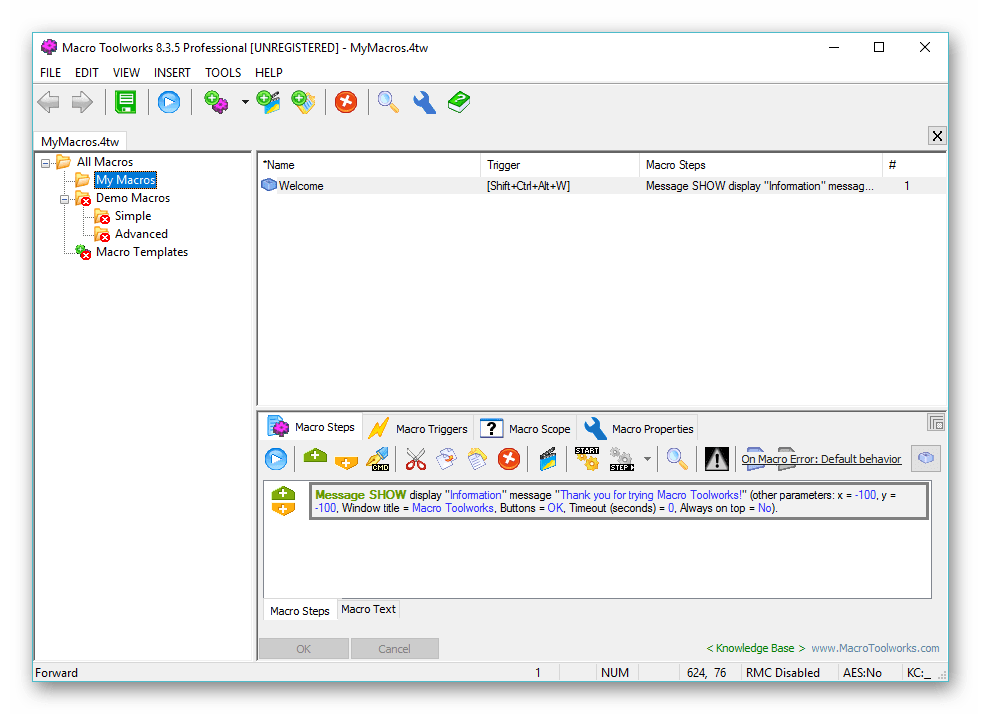
Что касается самого предназначения этих двух программ, то первая сборка является самой продвинутой и помимо стандартных функций имеет ряд дополнительных команд под названием «Various Macro Triggers». Они предназначаются для того, чтобы управлять файлами, приложениями, системными компонентами и запускать выполнение определенных действий при срабатывании указанного объекта. В Perfect Keyboard Professional эти опции отсутствуют, но доступна стандартная таблица с заранее заготовленными макросами, работающая примерно по тому же принципу, как и в других, рассмотренных ранее программах.
Punto Switcher
Punto Switcher — последняя программа, о которой мы хотим рассказать сегодня. Ее создала известная компания Яндекс для автоматической смены раскладок клавиатуры в любых приложениях операционной системы. Данный софт попал в наш сегодняшний список только потому, что принцип действия алгоритмов похож на макросы, однако пользователю недоступна настройка их под себя. Мы рекомендуем обратить внимание на Punto Switcher только в том случае, если вам нужно решение, которое будет автоматически исправлять ошибки, связанные с использованием неправильной раскладки клавиатуры.
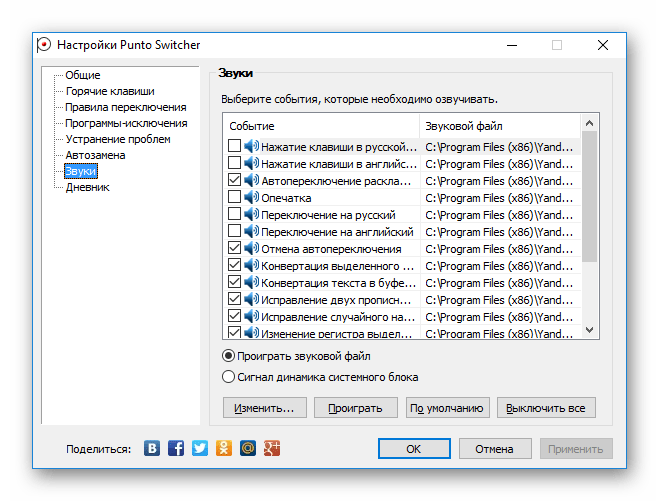
Метод замены в Punto Switcher осуществляется как в режиме реального времени, так и вручную. Например, вы можете выделить текст, который был напечатан не в той раскладке, нажать соответствующую комбинацию клавиш и перевод осуществится буквально через несколько секунд. Еще это ПО может подбирать замены слов, к примеру, если вы напишете «ха», оно сменится на «Смешно». Присутствует и озвучка написанных слов с помощью встроенного голосового помощника. Скачать Punto Switcher можно бесплатно с официального сайта, а на компьютере это приложение не займет много места и не будет нагружать ОС.
В завершение сегодняшнего материала хотим рассказать о еще одной группе программ, которые позволяют переназначать клавиши на клавиатуре. Многие юзеры сталкиваются с такой проблемой, что определенные символы не работают или просто хочется перенести их на другие клавиши. Конечно, для таких случаев тоже можно задействовать макросы, однако удобнее будет применить специальное ПО. Детальнее об этом читайте в отдельном материале на нашем сайте, кликнув по ссылке далее.
Выше вы узнали о многих приложениях для создания макросов. Как видите, некоторые из них работают по принципу ручного создания скриптов, а другие автоматизируют задачи в интеллектуальном режиме. Это поможет абсолютно каждому пользователю подобрать оптимальный для себя вариант и сделать взаимодействие с компьютером намного проще и эффективнее.
Источник: lumpics.ru
Автоматизируем рутинные действия


При работе за компьютером приходится совершать массу однотипных операций. С помощью специальных утилит многие из этих задач можно автоматизировать.

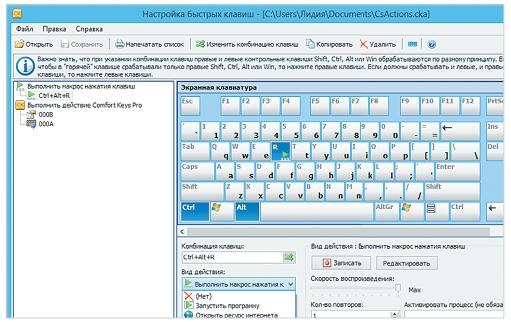
При работе за компьютером приходится совершать массу однотипных операций. С помощью специальных утилит многие из этих задач можно автоматизировать. Comfort Keys — программа настройки быстрых клавиш Выполняемые на компьютере повторяющиеся действия каждый день отнимают много времени и затрудняют достижение основной цели. Запуск и закрытие программ, ввод паролей, заполнение различных форм в приложениях и на сайтах — все это мы осуществляем по определенному шаблону. Это может быть монотонная работа с ячейками в табличном редакторе, внесение похожих изменений в различные тексты, отправка индивидуальных сообщений получателям из списка контактов и даже «прокачка» своего персонажа в игре с цикличным нажатием комбинаций кнопок.
Всю эту рутинную работу за пользователя может осуществить сам компьютер, который практически мгновенно исполнит даже многошаговые действия, записанные специальным приложением как макрокоманда. Это своеобразная инструкция для ПК, в какой последовательности что делать: нажатия на клавиши, выбор пунктов меню и т. п. Запись и исполнение макросов поддерживаются в таких программных продуктах, как Microsoft Office, OpenOffice, Adobe Photoshop, CorelDraw, AutoCAD и многих других. Умелое использование макросов позволяет значительно повысить скорость и эффективность работы в приложении. Однако, чтобы не тратить время на изучение языка макросов, мы предлагаем вам обратиться к помощи универсальных утилит, которые можно применять для решения практически любых шаблонных задач на компьютере. CHIP подобрал лучшие программы автоматизации, причем критерием нашего выбора была не только их функциональность, но и доступность в освоении для пользователей, не желающих углубляться в «дебри» программирования.
Любые задачи — на автомате — MouseRobot (599 руб.)
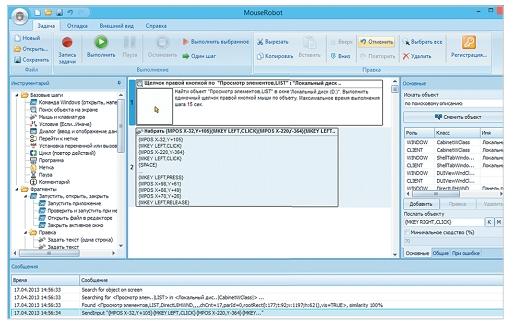
Сайт: automationbox.ru C помощью программы MouseRobot вы сможете записать последовательность выполняемых в системе и программах действий и сформировать таким образом специальный исполняемый файл. В дальнейшем вам остается только запустить его, и все повторяющиеся операции компьютер осуществит за вас. Это очень удобно, когда, например, требуется однотипно обработать большое количество файлов. Планирование шагов осуществляется в специальном редакторе, имеющем интерфейс в стиле Microsoft Office 2007.
По умолчанию программа создает файлы в собственном формате XTSK. После того как все ваши действия будут отлажены и выполнены без ошибок, вы можете экспортировать задачу в EXE-файл. Это позволит запустить макрос на любом компьютере без установки MouseRobot. Программа также поддерживает автоматическую запись задач, когда вы производите нужные действия на компьютере, а приложение распознает их и трансформирует в цепочки команд. Правда, в большинстве случаев без ручной коррекции все равно не обойтись, ведь если утилита не сможет определить хоть одно ваше действие (например, не найдет соответствующую команду в своей базе), то макрос не будет работать.
Сохраненные задачи можно запускать самостоятельно, а также запланировать к выполнению в определенное время или при определенных условиях — например, при нажатии «горячих» клавиш, запуске или завершении той или иной программы, простое компьютера и т. д. Набор доступных действий достаточно большой и включает в себя команды Windows, имитацию мыши и клавиатуры, условия, диалоги, паузы, действия с файлами и многое другое. Кроме того, у каждой команды присутствуют все необходимые настройки, которые помогут более точно задать необходимое действие.
| + Удобный интерфейс, напоминающий офисный пакет, большой набор доступных команд — Требуется непродолжительное обучение, нет поддержки работы в Google Chrome |
«Умное» управление — AutoClickExtreme (999 руб.)
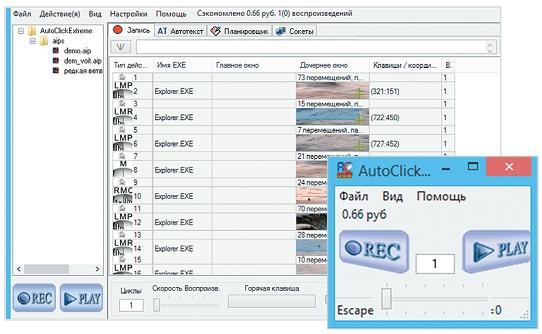
Сайт: autoclickextreme.com/ru Пользователям, которым требуется выполнять какие-то операции с контролем происходящего на экране, больше подойдет программа AutoClickExtreme. При этом вам будут доступны два режима — простой и профессиональный. В простом есть лишь две кнопки — «REC» и «PLAY». Нажав на кнопку записи, можно выполнить любые действия на компьютере, а после окончания программа сможет их воспроизвести, повторяя все перемещения и клики мыши, а также нажатия клавиш. Созданную запись можно сохранить в формате AIP и затем открыть — например, для редактирования.
Если этого недостаточно, AutoClickExtreme предоставляет расширенные инструменты программирования операций. Можно просмотреть цепочку действий, из которых состоит запись, и при необходимости отредактировать ее — удалить лишние блоки, поменять их местами, вставить новые действия мышью, нажатия клавиш или задержки воспроизведения.
В программе имеется функция контроля происходящего: она может контролировать буфер обмена, управлять приложениями, определять области экрана (пиксельный контроль), а также «понимать» текст на экране, используя встроенные в Windows средства распознавания. Благодаря этому вы можете настроить несколько вариантов развития событий. Например, утилита способна открыть сайт интернет-магазина, войти на него под вашим аккаунтом и, если статус доставки изменился, распознать на экране текст и вставить его в таблицу, а если не изменился — сразу перейти к следующему сайту. Удобно, что и планирование задач в AutoClickExtreme также присутствует.
Еще одна интересная особенность программы: она ведет статистику по количеству воспроизведений и переводит это число в деньги, чтобы показать, сколько вы уже сэкономили на ее использовании.
| + Есть разделение утилиты на простой и профессиональный режим использования — Файлы задач можно открывать только из самой программы; исполняемого файла приложение не создает |
Помощник для программистов — xStarter (бесплатно для русскоязычных пользователей)
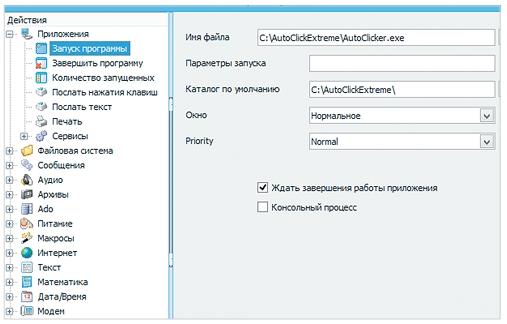
Сайт: xstarter.com/rus/index.html Программирование действий на компьютере можно осуществлять посредством бесплатного (для русскоязычных пользователей) инструмента xStarter. Из выполняемых команд можно создать практически любую комбинацию для требуемых задач. В программе они разделены по категориям: приложения, архивы, питание, клик мыши и многое другое.
В левой части окна располагаются секции (папки), по которым сортируются задачи. Набор доступных действий впечатляет — в нем есть все, что может пригодиться большинству пользователей. Однако стоит заметить, что автоматическая запись действий работает нестабильно. Созданные задачи можно экспортировать и импортировать, упаковать в виде независимого EXE-файла, а также отправить на Рабочий стол ярлык для их выполнения. На вкладке «Расписание» можно задать условие для выполнения макроса — по времени либо по определенному типу события, каких доступно довольно много: комбинация клавиш, простой системы, запуск/остановка процесса и т. д.
Если xStarter использовать совместно с другим приложением разработчика — xStarter Web Pilot, то можно создавать, редактировать и стирать задачи на удаленных компьютерах через веб-браузер. Таким образом можно легко администрировать несколько машин, что будет интересно как системным администраторам, так и домашним пользователям.
У разработчика есть и специальная версия xStarter Job Scheduler for Firebird/Interbase, с помощью которой можно автоматизировать выполнение специфических задач для серверов баз данных — например, периодически делать их резервные копии. Интерфейс программы довольно простой, однако для неподготовленных пользователей освоить работу в ней будет сложно.
| + Программа бесплатна, большой набор функций, возможность выполнять задачи на удаленных компьютерах — Нестабильно работает автоматическая запись действий пользователя |
Ускорение работы с текстом — Hot Keyboard (500 руб.)
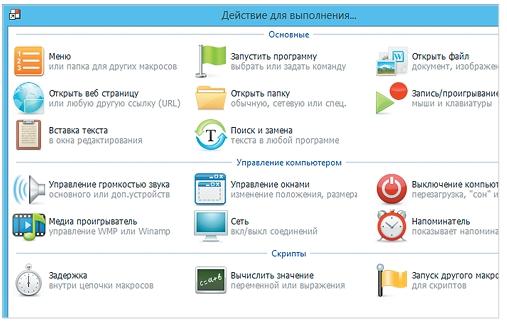
Сайт: hot-keyboard.com/hkcard/rus Комбинациями клавиш удобно пользоваться для ускорения работы в любой программе. Коммерческая утилита Hot Keyboard позволит расширить имеющийся в системе набор горячих клавиш. Всего доступно 17 типов действий, разделенных по таким категориям, как «Основные», «Управление компьютером» и «Скрипты».
С помощью последних можно, например, отсрочить выполнение команды внутри цепочки макросов или вычислить какое-либо значение с использованием переменных. В категории «Основные» отдельного упоминания заслуживают функции «Вставка текста» и «Поиск и замена текста», которые пригодятся пользователям, часто работающим с документами. Макрос «Вставка текста» позволяет вставить в область ввода заранее оформленный блок текста — например, ваши контакты, а с помощью макроса «Поиск и замена текста» можно автоматически заменять в редакторе текст по шаблону. После выбора типа действия позволяется задать индивидуальные настройки макроса, а также условия и способ его запуска: с помощью комбинации клавиш, при появлении окна программы, в определенное время или вместе с загрузкой операционной системы.
Макросы здесь являются единичным действием, а не связанной цепочкой, и, если вы хотите создать сложную разветвленную схему, для этого придется комбинировать несколько отдельных записей между собой. При настройке действий вы можете группировать их по отдельным папкам, чтобы не перемешивать между собой. Программа позволяет защищать макросы паролем, есть экспорт и импорт, но в собственном формате вместе с настройками. Hot Keyboard поддерживает и установку на флешку, что позволяет вам всегда иметь эту программу под рукой. Она способна работать в Windows 8 и удачно дополняет имеющиеся «горячие» клавиши.
| + Легкость освоения, защита макросов паролем, возможность работы с флешки — Нет гибких настроек для создания сложных макросов |
Автокомбайн для профи — RoboTask (3770 руб.)
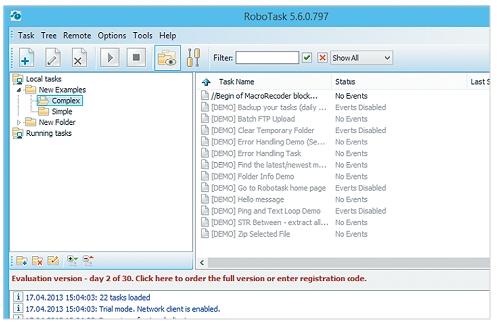
Сайт: robotask.com RoboTask — программа от зарубежных разработчиков. Она имеет англоязычный интерфейс и стоит весьма недешево по сравнению с аналогами. Однако она обладает приятным лаконичным видом и достаточно мощными средствами по настройке макросов, которые особенно заинтересуют системных администраторов и веб-разработчиков.
Для неподготовленных пользователей сразу освоить работу с макросами будет затруднительно. Окно программы состоит из трех панелей. В левой отображается дерево папок, в правой — задачи в выделенной папке, а внизу — история последних действий.
Добавление новых макросов происходит в отдельном окне, где настройки располагаются на отдельных вкладках: список действий, условия для выполнения и прочие опции. Тип действия нужно выбирать из списка, где их присутствует 150 видов, распределенных по 22 категориям.
Большинство действий, пожалуй, будут интересны именно IT-специалистам: работа с реестром Windows, FTP-команды, Strings-функции и многое другое. Приложение предлагает богатый выбор возможных условий для выполнения макроса. Среди них есть как стандартные настройки (например, использование «горячих» клавиш), так и внутренние системные события: подключение устройства к компьютеру, низкий заряд батареи ноутбука, изменение состояния экрана и т. п. Комбинируя различные опции программы, можно придумать и реализовать в ней множество интересных решений: например, при подключении флеш-накопителя к определенному разъему компьютера RoboTask просканирует файлы в нужной папке, запакует их в ZIP-архив и загрузит по FTP-протоколу на веб-сервер, после чего распакует их там и отключится. Следует добавить, что утилита умеет записывать макросы и в автоматическом режиме, запоминая ваши действия.
| + Множество уникальных функций и условий для выполнения макросов — Высокая цена, нет локализации интерфейса |
Расширяем «горячие» клавиши — Comfort Keys (390–590 руб.)
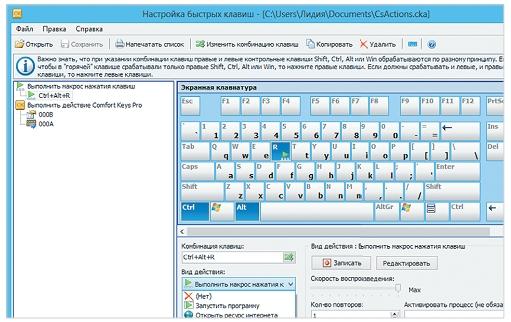
Сайт: ru.comfort-software.com Это многофункциональный комбайн, который предназначен для повышения общего удобства работы в ОС Windows. Программа объединяет в себе несколько отдельных приложений: утилиту автоматизации, экранную клавиатуру, менеджер буфера обмена, менеджер шаблонов для повышения скорости печати текста, а также улучшенный переключатель раскладки с языковой панелью. Функциональность программы весьма широка, однако в рамках обозначенной в статье темы автоматизации рутинных действий рассмотрим только ту часть, которая связана с макросами. Для их создания нужно воспользоваться модулем «Настройка быстрых клавиш». Для назначения требуется сначала указать комбинацию и выбрать, какое действие она активирует.
Утилита может запускать программы, открывать сайты, вставлять текст, выполнять нажатия клавиш, управлять окнами, очищать Корзину, безопасно отключать флешки и многое другое. В настройках можно выбрать, когда приложению разрешается выполнять заданные для тех или иных клавиш действия: в полноэкранном режиме, в оконном или же во всех. Это позволит избавиться от «ложных» выполнений команд — например, при нажатии определенных клавиш при полноэкранном просмотре фильма или во время игр.
Comfort Keys представлена в двух версиях — Lite и Pro, отличающихся набором доступных функций. При покупке лицензии с помощью WebMoney или «Яндекс.Денег» предоставляются скидки. Интерфейс программы доступен на многих языках, в том числе и русском. В программе особенно не хватает имитации движений и щелчков мыши, однако и без этого она может сэкономить немало времени на автоматизации рутинных действий. Главное — запомнить и привыкнуть к использованию горячих клавиш.
| + Удобно автоматизировать многие действия с помощью «горячих» клавиш — Нет режима имитации действий мыши |
Источник: ichip.ru
Эникейщик на привязи: Обзор программ для автоматизации рутинных операций

OC Windows завоевала популярность в первую очередь благодаря удобному и понятному интерфейсу. Но если обычный пользователь от этого только выиграл, то для админа кнопочное управление имеет множество неудобств. Конечно, часть задач можно решить за счет консольных команд и скриптов, но далеко не все. И здесь на помощь приходят специальные средства автоматизации.
AutoIt
Одним из самых популярных средств автоматизации у админов является AutoIt (autoitscript.com/autoit3), моделирующий нажатия клавиш, щелканье мышкой и другие подобные действия, которые обычно выполняет пользователь при работе в GUI-приложениях.
Используя AutoIt, все эти движения можно запрограммировать при помощи BASIC-подобного языка. Программа умеет управлять процессами, обращаться к Windows API и DLL, реестру, буферу обмена, файлам (чтение, изменение, удаление), создавать GUI, сообщения, формы для ввода данных, работать с БД (MySQL и SQLite), читать HTML-код, скачивать файлы, отправлять е-mail и многое другое.
В общем, все зависит исключительно от желания возиться с настройками. Отрадно, что AutoIt не требует от админа навыков программирования. В скриптах можно легко получить доступ к управляющим элементам окон, написав всего пару строк кода. Однако следует помнить, что AutoIt без проблем работает со стандартными окнами Windows. Если же авторы позаботились об уникальности интерфейса, с настройкой AutoIt придется немного попотеть, чтобы найти нужные параметры.
Поддерживает Windows от 95 до 2k8, в том числе работает и в 64-битных версиях системы, «дружит» с вистовским UAC. Удобно, что сценарии можно скомпилировать в exe’шник и затем выполнить на другой машине. Никаких дополнительных приложений и библиотек при этом не требуется.
Распространяется AutoIt под freeware-лицензией, разрешающей его использование без ограничений, в том числе и с коммерческой целью. Установка стандартна, каких-либо дополнительных требований нет. Текущей версией является 3, которая несовместима по синтаксису с предыдущей, второй версией. Программа поставляется вместе с редактором скриптов SciTE4AutoIt3, утилитой проверки синтаксиса AU3Check.exe, готовыми примерами, компилятором Aut2Exe (и обратным Exe2Aut) и справкой. Во время установки расширение *.au3 будет сопоставлено с интерпретатором AutoIt.
Язык сценариев, применяемый в AutoIt — это одна из его сильных сторон. Он одновременно мощный и простой. Например, чтобы запустить программу, достаточно написать:
Все, больше никаких действий. С помощью AutoIt очень удобно автоматизировать процесс установки приложений, которые не поддерживают файлы ответов. Чтобы отлавливать окна, для ввода параметров обычно используется функция WinWaitActive, которая прерывает выполнение скрипта до момента активации окна. В качестве параметров функции следует указать заголовок окна и опционально дополнительный текст. Последнее позволяет отличать разные окна одной программы друг от друга. Например, окна инсталлятора самого AutoIt содержат один и тот же заголовок — AutoIt v3.3.6.1.5, то есть, если использовать:
Эта конструкция будет соответствовать всем шагам инсталлятора. Поэтому лучше уточнить, введя дополнительный текст, который высвечивается в окне, например:
WinWaitActive(«AutoIt v3.3.6.1.5», «License Agreement»)
Так мы однозначно обратимся к окну лицензионного соглашения. Осталось лишь отправить ему подтверждение: Send(«!y»)
Как видишь, все просто. Вместе с программами устанавливается также утилита AutoIt Window Info Tool (AU3Info.exe), которая как раз и поможет тебе получить всю инфу по заголовку окна, тексту (отображаемому и скрытому), строке статуса, расположению, цвету и так далее. Просто запускаем и наводим крестик на окно, после чего в Window Info Tool считываем все значения.
С его помощью собрать нужные сведения по окну подопытной программы значительно проще. Справка в AutoIt очень подробная, в ней есть все тонкости по использованию языка. В документации на сайте проекта найдешь ссылку на переведенную версию справки. Плюс на многочисленных профильных форумах обычно присутствует отдельная ветка. Какихлибо проблем в изучении AutoIt быть не должно, за один вечер можно научиться писать простые скрипты, сложные решения потребуют, естественно, больших временных затрат.
Xstarter
Еще одна популярная программа для автоматизации рутинных задач сисадмина. Разработчиком является наш соотечественник, Гилев Алексей (xstarter.com/rus), соответственно, xStarter имеет локализованный интерфейс, и самое главное — для русскоязычных пользователей программа распространяется бесплатно.
После установки xStarter может запускаться вручную, автоматически при входе пользователя в систему или стартовать в качестве сервиса Windows. Последний вариант позволяет запускать задание в точно указанное время, вне зависимости от регистрации пользователя в системе и других факторов, лишь бы был включен компьютер.
Предлагается периодическое выполнение заданий, составное расписание, установка пропусков и действий для пропущенных заданий, запуск по событию. В общем, вариантов хоть отбавляй. Используя xStarter, можно расширить перечень горячих клавиш или переопределить их значения глобально или локально. Например, легко можно сделать так, чтобы задача выполнялась при нажатии комбинации клавиш , но только в том случае, если запущен Firefox.
Запущенная программа помещается в трей, щелчком по значку вызываем редактор заданий. В окне Секции/Задачи найдем два десятка примеров, как говорится, на все случаи. Включенные задачи помечаются зеленым значком.
Выбираем наиболее близкий по смыслу (или создаем новую задачу), копируем при помощи контекстного меню и редактируем под свои нужды. Каждая задача настраивается в четырех вкладках.
Так, во вкладке «Расписание и информация» указываем название задания, время или событие, при котором оно будет запущено, комбинацию клавиш и опционально активное окно программы, при появлении которого должно быть выполнено задание. Во вкладке «Действия» прописываются собственно макросы. Нажимаем «Новое действие» — появляется окно настройки параметров.
В левой части находим предустановки, разбитые на несколько групп, затем уточняем параметры в правой части. Остальные вкладки задания позволяют настроить переменные, установить приоритет, запуск в отдельном процессе, журналирование. Все очень просто и понятно.
Для активации заблокированных функций следует дополнительно установить модуль xStartHooks. В этом случае xStarter поведет себя как типичный трой или зловредный софт — начнет перехватывать системные вызовы, «нажимать» клавиши и отсылать сообщения, что может не понравиться антивирусам и файерам. Но с некоторыми антивирями (например, NOD32) это решается легко, достаточно добавить xStarter в исключения.
Для удобства макросы можно компилировать в exe-файл, сюда же при определенных установках могут автоматически добавляться все необходимые библиотеки. Затем такие файлы распространяем на другие системы и выполняем.
Осталось добавить, что поддерживаются все ОС Windows от NT4 до 2k8/7.
На форуме проекта можно найти примеры некоторых популярных задач, среди которых закачка файлов, отправка SMS и e-mail, бэкап и синхронизация данных.
Также на сайте доступна специальная версия Starter Job Scheduler for Firebird/Interbase, она предназначена для выполнения SQL-скриптов, бэкапа и восстановления данных в этих СУБД. Еще одна уникальная возможность — удаленное управление запуском задач, а также просмотр журнала при помощи специального приложения xStarter Web Pilot.
Automate
Наверное, самой известной коммерческой программой для автоматизации задач является AutoMate, разрабатываемой компанией Network Automation, Inc (networkautomation.com). Главная ее особенность — создание задач при помощи удобного GUI, без необходимости в написании кода. Весь процесс упрощен за счет использования мастеров и специального редактора задач Task Builder. Программа содержит большое количество готовых шаблонов действий и реакции на них, что еще более упрощает процесс создания цепочки действий. Актуальная на момент написания статьи версия AutoMate 7 поддерживает более 230 предустановленных действий, позволяющих планировать задачи, работать с файлами и БД, передавать данные по FTP/SFTP, шифровать с помощью PGP, мониторить системы, получать доступ к WMI и многое другое.
AutoMate доступна в четырех редакциях, все они ориентированы на определенное использование: AutoMate Professional и Premium, AutoMateBPAServer 7 Standard и Enterprise. Самая простая — AutoMate Professional — обеспечивает удобный интерфейс для создания задач на локальной системе. Самая продвинутая — Enterprise — предоставляет возможности по простому управлению учетными записями и ролями, работе в AD, предусмотрено централизованное управление несколькими машинами, поддержка SNMP, эмулятор telnet и терминала.
Поддерживаются все ОС Win от XP SP2 до 2k8/7. Для установки понадобится платформа Microsoft .NET Framework версии 3.0.
Собственно управление осуществляется при помощи двух консолей — Task Builder и Task Administrator. В Task Builder создаются задания. Этот процесс довольно прост: в панели слева из 29 доступных групп выбираем нужное действие и переносим мышкой в среднее поле. Появляется мастер, который поможет уточнить настройки. Например, создадим действие, позволяющее получить данные по разделу жесткого диска.
Переходим в меню System –> Get Volume Information, появляется одноименный мастер, состоящий из четырех вкладок.
Нам нужно последовательно пройти и выбрать параметры в каждой из них. В General указываем раздел диска и параметры, которые хотим получать: тип, метка, файловая система, место. Как вариант, можно сразу указать выбор всех разделов (All volumes) и затем, нажав значок рядом с полем, задать условие проверки.
Программа предоставляет ряд встроенных переменных, функций и триггеров, которые можно использовать в этом поле. Также можно создать свое условие. В других вкладках задается описание задания и действие при ошибках.
После того, как создали задание, оно появляется в списке посередине, где его можно редактировать, перемещать, отключать и так далее. Далее аналогичным образом выбираем и заносим другие Actions. Для отладки в задание можно добавить точки останова (Breakpoint, ).
Для управления всеми задачами, как на локальной, так и удаленной системе, предназначен Task Administrator. Выбрав в нем любую задачу, можем просмотреть ее свойства, активировать или создать новую задачу. В свойствах заданию предписываются триггеры, приоритет, защита, учетная запись, от имени которой оно будет выполнено. Настроек много, они очень разнообразны. Задачи сохраняются в файлах с расширением *.aml.
AutoHotkey
Программа AutoHotkey (autohotkey.com) является форком AutoIt v2. Ее автор, Крис Маллетт, предложил добавить в AutoIt поддержку горячих клавиш, но идея не нашла отклика, и в результате в ноябре 2003 года вышел Initial release. В отличие от родительского продукта, AutoHotkey доступен по лицензии GNU GPL.
Синтаксис языка основан на AutoIt v2, некоторые идеи взяты из v3. С его помощью можно легко автоматизировать повторяющиеся задачи: запуск программы, отправку почты, редактирование реестра. Поддерживается работа с файлами, симуляция нажатий кнопок мыши, есть возможность создания GUI. Программа может отслеживать системные события и выполнять действия при их наступлении.
Но фишкой AutoHotkey является управление горячими клавишами. Например, чтобы запускать калькулятор комбинацией , пишем всего одну строку:
Значок решетки «#» соответствует клавише . Документация весьма подробна (перевод доступен по адресу www.script-coding.info/AutoHotkeyTranslation.html), в ней отражены все особенности языка. Кроме собственно интерпретатора, проект предлагает утилиту для создания GUI — SmartGUI Creator и редактор SciTE4AutoHotkey, имеющий подсветку и автодополнение кода.
Скрипты (расширение *.ahk) можно скомпилировать в exeфайл и выполнять на любом компьютере.
Автоматическая установка Firefox с помощью AutoIt
AutoItSetOption ( «WinTitleMatchMode», 2 )
AutoItSetOption ( «WinDetectHiddenText», 1 )
WinMinimizeAll ( )
Sleep ( 1000 )
Run ( «FirefoxSetup3.6.6.exe» )
WinWait ( «Установка Mozilla Firefox» )
Send(«»)
WinWait ( «Установка Mozilla Firefox», «Тип установки»)
Send(«»)
WinWait ( «Установка Mozilla Firefox», «Сводка» )
Send(«»)
WinWait ( «Установка Mozilla Firefox», «Завершение работы
мастера установки» )
Send(«»)
Exit
AUTOMATION ANYWHERE
Разработка калифорнийской компании Tethys Solutions, LLC (automationanywhere.com) уже заслужила признание админов и отмечена наградами различных медиа-изданий. С помощью Automation Anywhere можно легко автоматизировать любые повторяющиеся операции, как простые, так и сложные, не прибегая к программированию.
Сразу скажу, продукт очень серьезный и имеет огромное количество возможностей. Программа умеет работать с файлами, отправлять почту, запускать задачи по плану или при срабатывании триггера, использовать скрипты VBS и JavaScript и многое другое. Технология, получившая название «SMART Automation Technology», избавляет админа от необходимости быть еще и программистом.
Запись можно производить в автоматическом режиме, когда компьютер записывает все действия пользователя. В дальнейшем такое задание сразу или после редактирования можно «прокрутить» на других системах, наблюдая, как мышка сама бегает по экрану и нажимает кнопки. Программа предлагает два рекордера: Object Recorder для настольных приложений и Web Recorder для записи последовательности действий в веб-браузере.
Причем Web Recorder в последней версии программы поддерживает все основные технологии, используемые в веб: Java, JavaScript, AJAX, Flash, фреймы. Процесс весьма прост: запускаем Automation Anywhere, выбираем рекордер, и программа начинает записывать все действия пользователя. Для остановки следует нажать комбинацию или щелкнуть на значке «Stop» в плавающем окне внизу экрана. По окончании процесса программа предложит сохранить запись в файл (расширение *.atmn). Редактирование, а также ручное создание задания производится при помощи Task Editor.
Разработчики уже заложили в программу несколько шаблонов заданий, которые можно использовать как примеры. Редактирование записанного задания также не требует знания кода. Нажав кнопку Edit, мы увидим всю последовательность произведенных на экране действий (движения мышкой, нажатие клавиш).
В левом окне редактора показываются предопределенные команды, разделенные по категориям, которые можно добавить в задание. Здесь есть все: работа с файлами и каталогами, бэкап, таблицы Excel, подключение к интернету, отправка e-mail, захват изображения рабочего стола, запуск/останов сервисов. Выбираем нужное задание и просто перетаскиваем его в правое окно. Сразу же открывается окно редактирования свойств, в котором заполняем предложенные параметры (для каждого пункта они специфичны). Редактор поддерживает дополнительные скрипты, работу с переменными, отладку и многое другое.
Созданное задание можно экспортировать в исполняемый файл и распространить на другие системы.
Задание может стартовать по времени или при срабатывании триггера, это поведение настраивается в Trigger Manager, здесь можно выбрать: запуск окна с определенным текстом, появление файла в каталоге, загруженность ресурса (CPU, память, свободное место), старт/стоп процесса или сервиса, получение определенного e-mail. Не забыли разработчики и о безопасности — Automation Anywhere позволяет защитить скрипт паролем и зашифровать.
В общем, все, что нужно, в программе есть, не хватает разве что локализации. Поддерживает Automation Anywhere все версии Windows: от XP до 2k8/7.
Заключение
На самом деле программ для автоматизации рутинных задач значительно больше. Платные версии отличаются большим удобством и дружелюбным интерфейсом, возможностью работать в сетевой среде. Хотя, в зависимости от подготовки и желания возиться с настройками, можно обойтись и бесплатными программами вроде xStarter, AutoIt или AutoHotkey.
Стандартный планировщик заданий Windows
В Microsoft наконец поняли необходимость наличия нормального планировщика, и, начиная с Vista, в системе появился улучшенный Task Scheduler (Администрирование .. Планировщик заданий, или taskschd.msc) — существенно переработанный по сравнению с предыдущими версиями. Его интерфейс позволяет подключиться для настройки к другому компьютеру, создать (простой и расширенный ва риант) или импортировать задачу. Так, основными элементами задания стали триггеры (Triggers), действия (Actions), условия (Conditions) и параметры (Settings). Триггер определяет, когда и по наступлению какого события запускать задачу: по времени, при включении компьютера, входе в систему, появлении события в журнале. В последнем случае необходимо указать журнал, где будет отслеживаться событие, источник и код события.
Условия и параметры уточняют суть задания, а действие определяет, что собственно можно сделать (запустить прогу, отправить сообщение). Возможность отложенного запуска задания позволяет оттянуть старт в тех ситуациях, когда его немедленный запуск неприемлем (например, высокая загруженность системы). Условия задают другие варианты выполнения задания, например, во время простоя компьютера.
Источник: xakep.ru